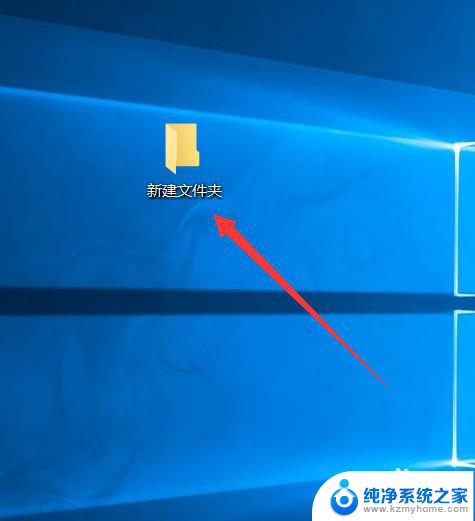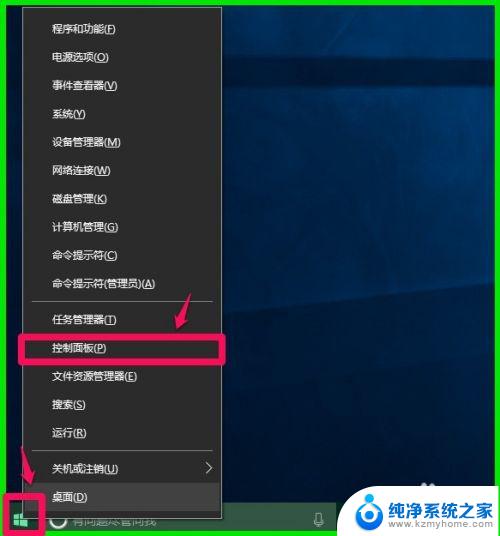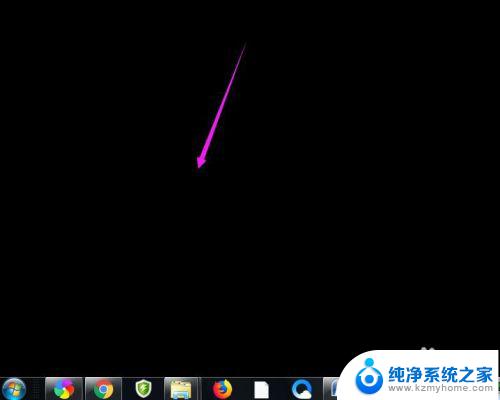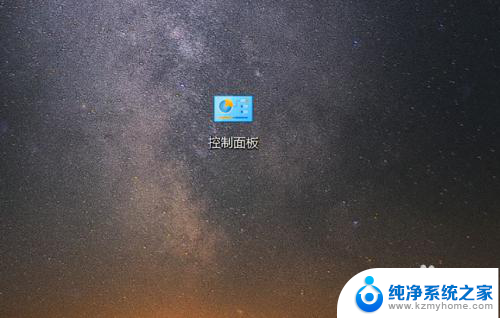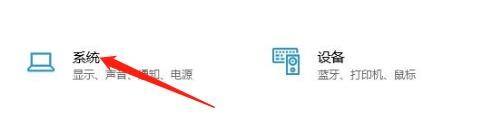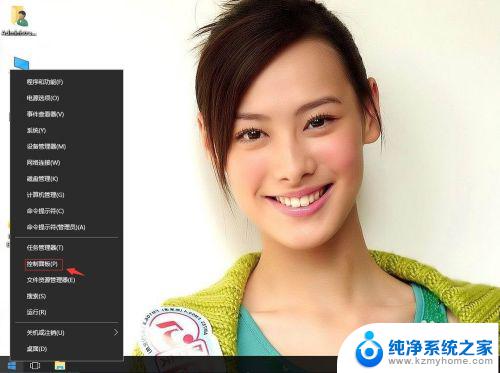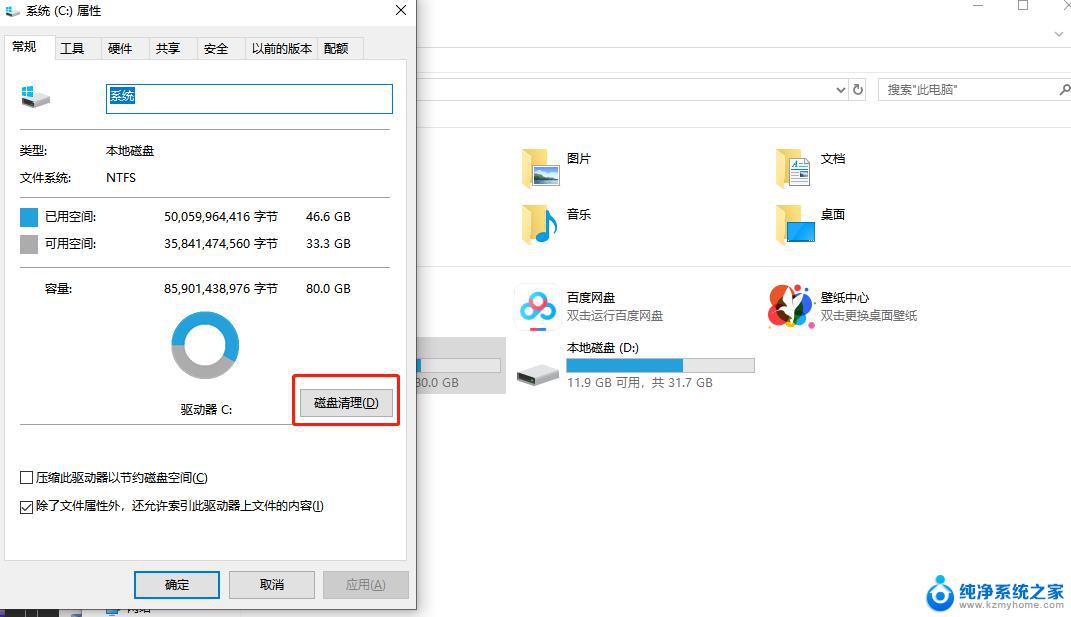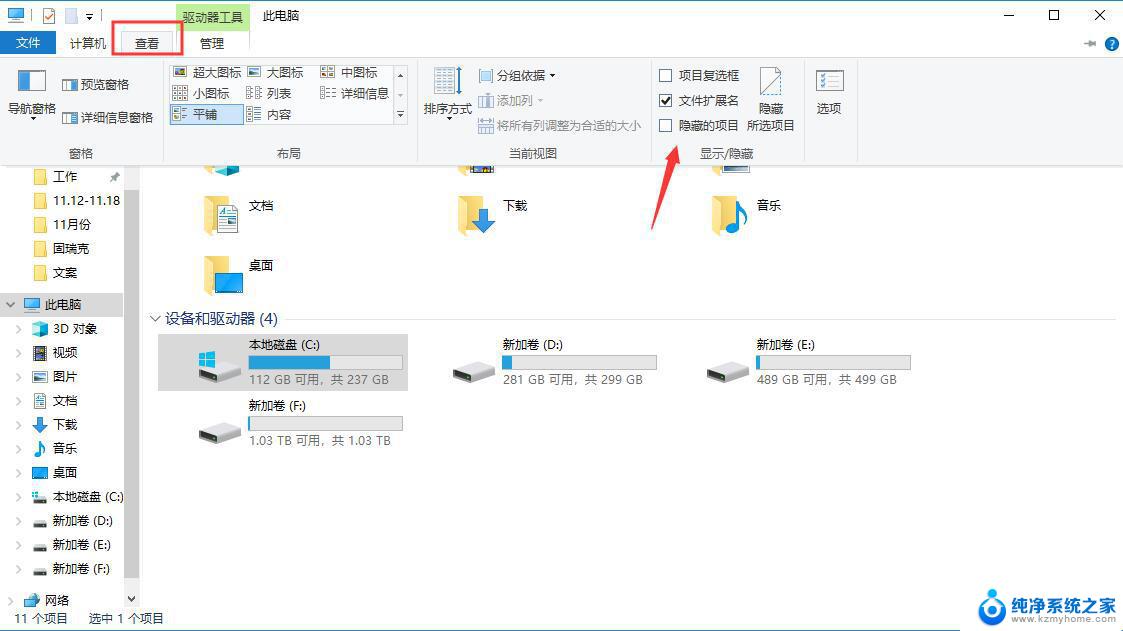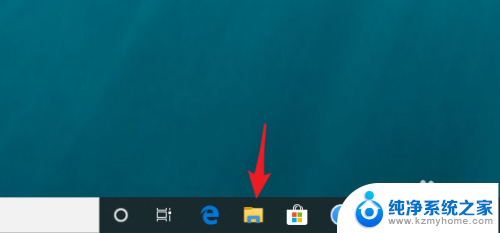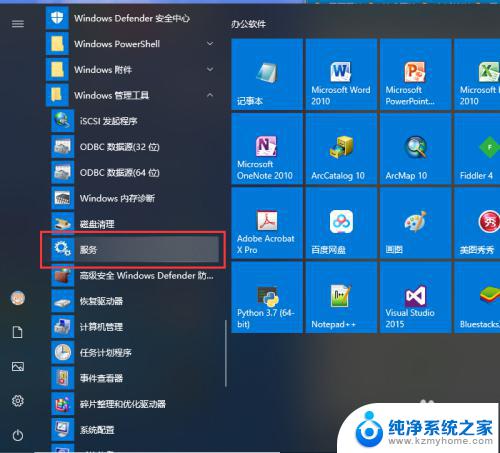电脑桌面文件夹不能双击了 win10文件夹双击无效的解决办法
更新时间:2024-02-19 12:54:16作者:xiaoliu
最近有用户反映在使用Windows 10系统时,遇到了一个问题,即电脑桌面文件夹无法双击打开,经过调查发现,这个问题可能是由于系统设置或文件关联错误引起的。下面我们将介绍一些解决办法来解决这个问题。
步骤如下:
1.右键点击下方任务栏空白处。点击任务管理器。
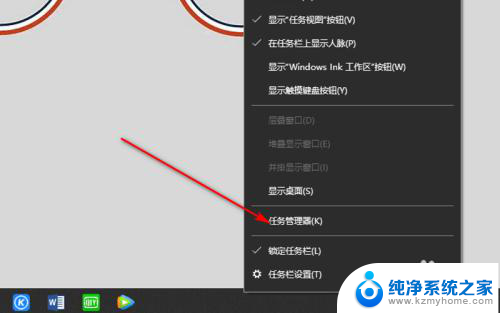
2.找到Windows进程。
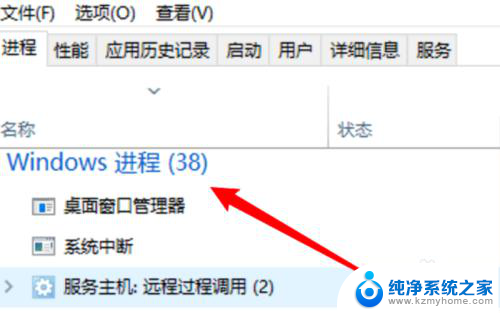
3.找到windows资源管理器。
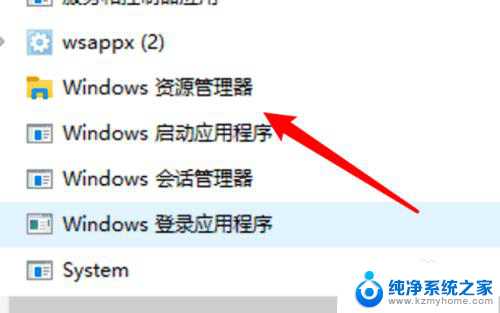
4.点击鼠标右键,点击重新启动。
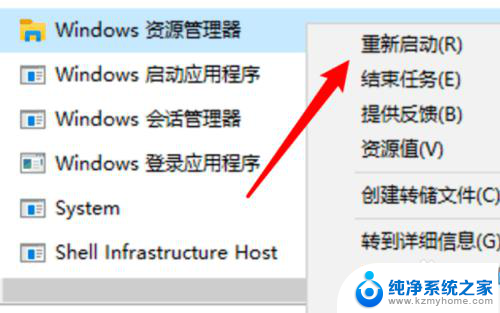
5.重启后,桌面上的此电脑、文件夹等都能双击打开了。

以上就是关于电脑桌面文件夹不能双击的全部内容,如果你也遇到了相同的情况,可以按照以上方法来解决。